Sélection du modèle d’iMac
Si vous ne connaissez pas le modèle de votre iMac, identifiez-le à l’aide de cet article, puis sélectionnez-le dans la liste ci-dessous.
27 po
- iMac (Retina 5K, 27 po, 2020)
- iMac (Retina 5K, 27 po, 2019)
- iMac (Retina 5K, 27 po, 2017)
- iMac (Retina 5K, 27 po, fin 2015)
- iMac (Retina 5K, 27 po, mi-2015)
- iMac (Retina 5K, 27 po, fin 2014)
- iMac (27 po, fin 2013)
- iMac (27 po, fin 2012)
- iMac (27 po, mi-2011)
- iMac (27 po, mi-2010)
- iMac (27 po, fin 2009)
24 po
- iMac (24 pouces, 2023)1
- iMac (24 po, M1, 2021)1
- iMac (24 po, début 2009)
- iMac (24 po, début 2008)
- iMac (24 po, mi-2007)
21,5 po
- iMac (Retina 4K, 21,5 po, 2019)3
- iMac (Retina 4K, 21,5 po, 2017)3
- iMac (21,5 po, 2017)3
- iMac (Retina 4K, 21,5 po, fin 2015)2
- iMac (21,5 po, fin 2015)2
- iMac (21,5 po, mi-2014)3
- iMac (21,5 po, fin 2013)3
- iMac (21,5 po, fin 2012)3
- iMac (21,5 po, mi-2011)
- iMac (21,5 po, mi-2010)
- iMac (21,5 po, fin 2009)
20 po
- iMac (20 po, début 2009)
- iMac (20 po, début 2008)
- iMac (20 po, mi-2007)
- iMac (20 po, fin 2006)
- iMac (20 po, début 2006)
17 po

iMac (Retina 5K, 27 po, 2020)
Cette section vous présente les caractéristiques de la mémoire de l’iMac (Retina 5K, 27 po, 2020), puis vous explique comment y installer de la mémoire.
Caractéristiques de la mémoire
Ce modèle d’iMac est doté d’emplacements de mémoire SDRAM, qui se trouvent à l’arrière de l’ordinateur près des orifices d’aération et présentent les caractéristiques suivantes :
| Nombre d’emplacements de mémoire | 4 |
| Mémoire de base | 8 Go (2 modules DIMM de 4 Go) |
| Mémoire maximum | 128 Go (4 modules DIMM de 32 Go) |
Pour des performances optimales de la mémoire, les modules DIMM doivent avoir la même capacité, la même vitesse et le même fournisseur. Utilisez des modules SO-DIMM correspondant à tous les critères suivants :
- PC4-21333
- Sans mémoire tampon
- Sans parité
- 260 broches
- Modules SDRAM DDR4 2 666 MHz
Si vous avez des modules’DIMM de capacité mixte, consultez la section installer la mémoire pour les recommandations d’installation.
iMac (Retina 5K, 27 po, 2019)
Cette section vous présente les caractéristiques de la mémoire de l’iMac (Retina 5K, 27 po, 2019), puis vous explique comment y installer de la mémoire.
Caractéristiques de la mémoire
Ce modèle d’iMac est doté d’emplacements de mémoire SDRAM, qui se trouvent à l’arrière de l’ordinateur près des orifices d’aération et présentent les caractéristiques suivantes :
| Nombre d’emplacements de mémoire | 4 |
| Mémoire de base | 8 Go (2 modules DIMM de 4 Go) |
| Mémoire maximum | 64 Go (4 modules DIMM de 16 Go) |
Utilisez des modules SO-DIMM correspondant à tous les critères suivants :
- PC4-21333
- Sans mémoire tampon
- Sans parité
- 260 broches
- Modules SDRAM DDR4 2 666 MHz
iMac (Retina 5K, 27 po, 2017)
Cette section vous présente les caractéristiques de la mémoire de l’iMac (Retina 5K, 27 po, 2017), puis vous explique comment y installer de la mémoire.
Caractéristiques de la mémoire
Ce modèle d’iMac est doté d’emplacements de mémoire SDRAM, qui se trouvent à l’arrière de l’ordinateur près des orifices d’aération et présentent les caractéristiques suivantes :
| Nombre d’emplacements de mémoire | 4 |
| Mémoire de base | 8 Go (2 modules DIMM de 4 Go) |
| Mémoire maximum | 64 Go (4 modules DIMM de 16 Go) |
Utilisez des modules SO-DIMM correspondant à tous les critères suivants :
- PC4-2400 (19200)
- Sans mémoire tampon
- Sans parité
- 260 broches
- Modules SDRAM DDR4 2 400 MHz
iMac (Retina 5K, 27 po, fin 2015)
Cette section vous présente les caractéristiques de la mémoire de l’iMac (Retina 5K, 27 po, fin 2015), puis vous explique comment y installer de la mémoire.
Caractéristiques de la mémoire
Ce modèle d’iMac est doté d’emplacements de mémoire SDRAM, qui se trouvent à l’arrière de l’ordinateur près des orifices d’aération et présentent les caractéristiques suivantes :
| Nombre d’emplacements de mémoire | 4 |
| Mémoire de base | 8 Go |
| Mémoire maximum | 32 Go |
Utilisez des modules SO-DIMM correspondant à tous les critères suivants :
- PC3-14900
- Sans mémoire tampon
- Sans parité
- 204 broches
- Modules SDRAM DDR3 1 867 MHz
Pour ces modèles de 27 po
Cette section vous présente les caractéristiques de la mémoire des modèles d’iMac suivants, puis vous explique comment y installer de la mémoire :
- iMac (Retina 5K, 27 po, mi-2015)
- iMac (Retina 5K, 27 po, fin 2014)
- iMac (27 po, fin 2013)
- iMac (27 pouces, fin 2012)
Caractéristiques de la mémoire
Ces modèles d’iMac sont dotés d’emplacements de mémoire SDRAM, qui se trouvent à l’arrière de l’ordinateur près des orifices d’aération et présentent les caractéristiques suivantes :
| Nombre d’emplacements de mémoire | 4 |
| Mémoire de base | 8 Go |
| Mémoire maximum | 32 Go |
Utilisez des modules SO-DIMM correspondant à tous les critères suivants :
- PC3-12800
- Sans mémoire tampon
- Sans parité
- 204 broches
- Modules SDRAM DDR3 1 600 MHz
Installation de la mémoire
Les composants internes de votre iMac peuvent être chauds. Si vous venez d’utiliser votre iMac, patientez 10 minutes après l’avoir éteint pour laisser refroidir les composants internes.
Une fois que vous avez éteint votre iMac et que vous lui avez laissé le temps de refroidir, procédez comme suit :
- Débranchez le cordon d’alimentation et tous les autres câbles de votre ordinateur.
- Placez une serviette ou un chiffon doux et propre sur le bureau (ou sur toute autre surface plane) pour éviter de rayer l’écran.
- Maintenez les côtés de l’ordinateur et déposez ce dernier lentement, face vers le bas, sur la serviette ou le chiffon.
- Ouvrez le couvercle du compartiment de la mémoire en appuyant sur le petit bouton gris situé juste au-dessus du port d’alimentation :

- Lorsque vous appuyez sur le bouton, le couvercle du compartiment de la mémoire se détache. Retirez le couvercle du compartiment et mettez-le de côté :
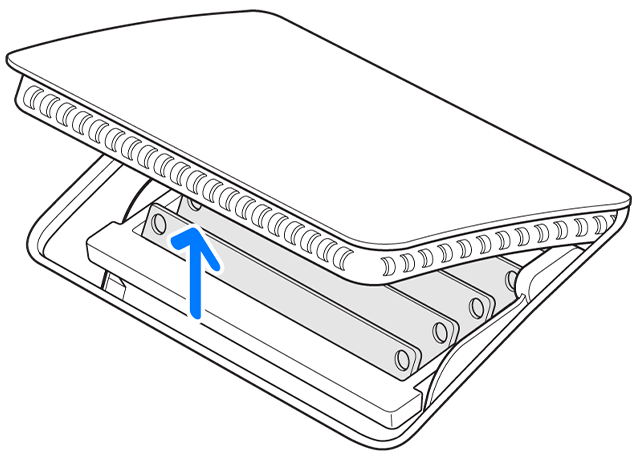
- La face inférieure du couvercle du compartiment comprend un schéma illustrant les leviers de la baie de la mémoire et le sens d’insertion d’un module DIMM. Repérez les deux leviers situés sur les côtés droit et gauche de la baie. Appuyez sur les deux leviers en poussant vers l’extérieur pour libérer la baie :
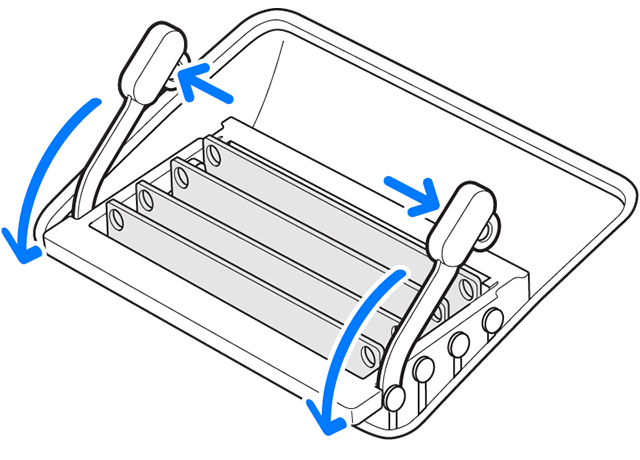
- Une fois la baie de mémoire libérée, tirez les leviers vers vous pour accéder à chacun des emplacements DIMM.
- On retire les modules DIMM en tirant verticalement. Repérez l’emplacement de l’encoche sur la partie inférieure du module DIMM. Lorsque vous réinstallez un module DIMM, l’encoche doit être correctement orientée, sans quoi le module ne s’insérera pas complètement :
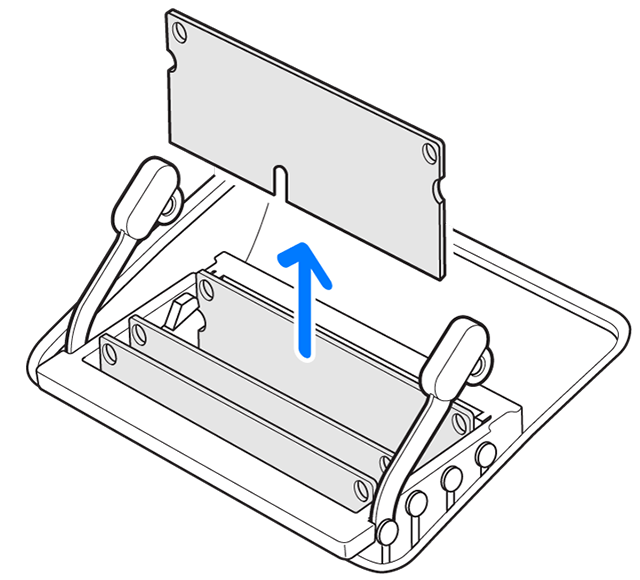
- Replacez le module DIMM ou installez-en un nouveau en l’insérant dans l’emplacement et en appuyant fermement dessus, jusqu’à percevoir le clic d’enclenchement du module DIMM. Lorsque vous insérez un module DIMM, veillez à aligner l'encoche du module DIMM sur le logement DIMM. Trouvez votre modèle ci-dessous pour des directives d'installation particulières et des emplacements d'encoche :
- Les modules DIMM iMac (Retina 5K, 27 po, 2020) ont une encoche en bas, légèrement à gauche du milieu. Si vos modules DIMM ont une capacité mixte, minimisez la différence de capacité entre le canal A (emplacements 1 et 2) et le canal B (emplacements 3 et 4) lorsque cela est possible.
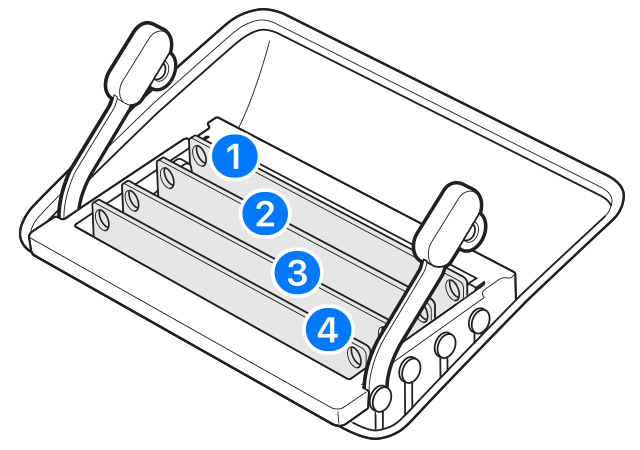
- Les modules DIMM iMac (Retina 5K, 27 po, 2019) ont une encoche en bas, légèrement à gauche du milieu :
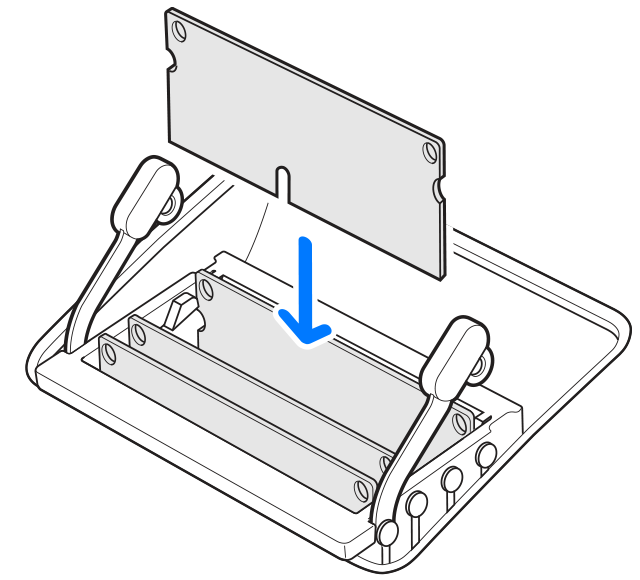
- Sur les iMac (27 po, fin 2012) et iMac (Retina 5K, 27 po, 2017), les modules DIMM ont une encoche sur la partie inférieure gauche :
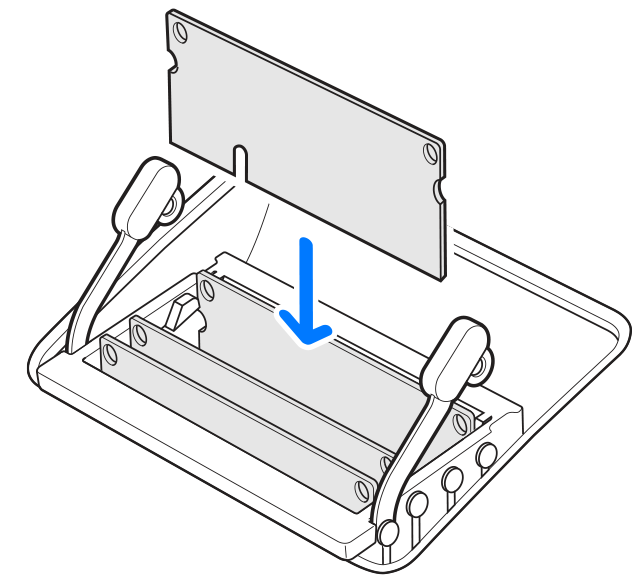
- Les modules DIMM iMac (27 po, fin 2013) et iMac (Retina 5K, 27 po, fin 2014, mi-2015 et fin 2015) ont une encoche en bas à droite :
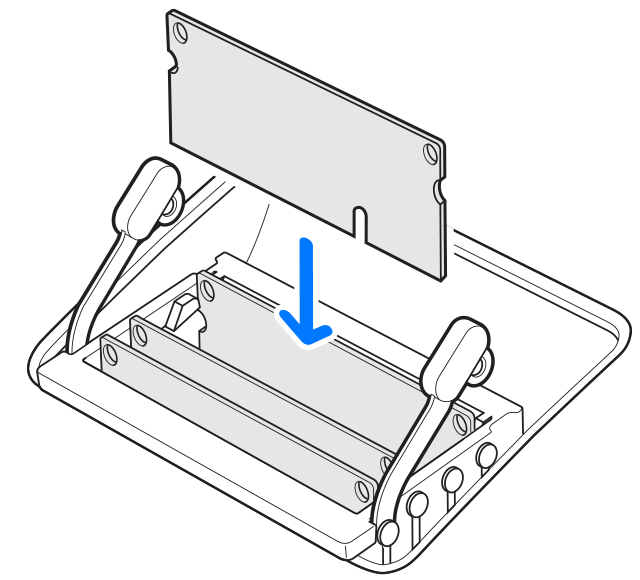
- Les modules DIMM iMac (Retina 5K, 27 po, 2020) ont une encoche en bas, légèrement à gauche du milieu. Si vos modules DIMM ont une capacité mixte, minimisez la différence de capacité entre le canal A (emplacements 1 et 2) et le canal B (emplacements 3 et 4) lorsque cela est possible.
- Après avoir installé tous vos modules DIMM, repoussez les leviers de la baie de mémoire dans le boîtier jusqu’à ce qu’ils s’enclenchent :
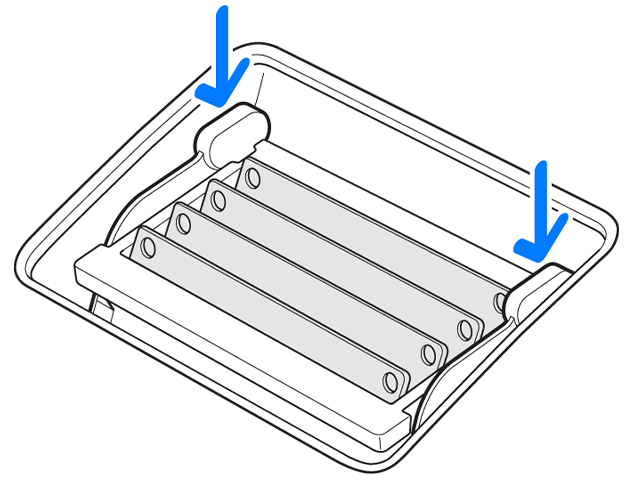
- Replacez le couvercle du compartiment de la mémoire. Il est inutile d’appuyer sur le bouton de libération du couvercle du compartiment lorsque vous le remettez en place.
- Replacez l’ordinateur en position verticale. Reconnectez le cordon d’alimentation et tous les autres câbles à l’ordinateur, puis démarrez l’ordinateur.
Votre iMac lance une procédure d’initialisation de la mémoire lors de sa première mise sous tension, après une mise à niveau de la mémoire, ou suite à une réorganisation des modules DIMM. Ce processus peut durer 30 secondes ou plus. Pendant ce temps, l’écran de votre iMac s’affiche en noir. Patientez jusqu’à la fin du processus d’initialisation de la mémoire.

Pour ces modèles de 27 po et 21,5 po
Cette section vous présente les caractéristiques de la mémoire des modèles d’iMac suivants, puis vous explique comment y installer de la mémoire :
- iMac (27 pouces, mi-2011)
- iMac (21,5 pouces, mi-2011)
- iMac (27 pouces, mi-2010)
- iMac (21,5 pouces, mi-2010)
- iMac (27 pouces, fin 2009)
- iMac (21,5 pouces, fin 2009)
Caractéristiques de la mémoire
| Nombre d’emplacements de mémoire | 4 |
| Mémoire de base | 4 Go (configuré sur demande) |
| Mémoire maximum | 16 Go Avec l’iMac (fin 2009), vous pouvez utiliser des modules SO-DIMM de 2 ou 4 Go de mémoire vive SDRAM DDR3 à 1 066 MHz dans chaque emplacement. Avec l’iMac (mi-2010) et l’iMac (mi-2011), utilisez des modules SO-DIMM de 2 ou 4 Go de mémoire vive SDRAM DDR3 à 1 333 MHz dans chaque emplacement. |
Utilisez des modules SO-DIMM correspondant à tous les critères suivants :
| iMac (mi-2011) | iMac (mi-2010) | iMac (fin 2009) |
| PC3-10600 | PC3-10600 | PC3-8500 |
| Sans mémoire tampon | Sans mémoire tampon | Sans mémoire tampon |
| Sans parité | Sans parité | Sans parité |
| 204 broches | 204 broches | 204 broches |
| Modules SDRAM DDR3 1 333 MHz | Modules SDRAM DDR3 1 333 MHz | Modules SDRAM DDR3 1 066 MHz |
Les deux emplacements supérieurs de mémoire des ordinateurs iMac i5 et i7 quatre cœurs sont utilisés. Ces ordinateurs ne démarrent pas si seul un module DIMM est installé dans un emplacement de mémoire inférieur. En revanche, ils sont entièrement opérationnels si un seul module DIMM est installé dans un emplacement supérieur.
Les ordinateurs iMac Core Duo fonctionnent normalement avec un seul module DIMM installé dans un emplacement de mémoire inférieur ou supérieur. Les termes « inférieur » et « supérieur » font référence à l’orientation des emplacements dans les illustrations ci-dessous. « supérieur » indique les emplacements situés à proximité de l’écran, alors qu’« inférieur » se rapporte à ceux situés à proximité du socle.
Installation de la mémoire
Les composants internes de votre iMac peuvent être chauds. Si vous venez d’utiliser votre iMac, patientez 10 minutes après l’avoir éteint pour laisser refroidir les composants internes.
Une fois que vous avez éteint votre iMac et que vous lui avez laissé le temps de refroidir, procédez comme suit :
- Débranchez le cordon d’alimentation et tous les autres câbles de votre ordinateur.
- Placez une serviette ou un chiffon doux et propre sur le bureau (ou sur toute autre surface plane) pour éviter de rayer l’écran.
- Maintenez les côtés de l’ordinateur et déposez ce dernier lentement, face vers le bas, sur la serviette ou le chiffon.
- À l’aide d’un tournevis cruciforme, retirez le couvercle d’accès à la mémoire vive situé au bas de l’ordinateur :

- Retirez le couvercle d’accès et mettez-le de côté.
- Libérez la languette du compartiment de la mémoire. Si vous remplacez un module de mémoire, tirez délicatement sur la languette pour éjecter tout module installé :

- Insérez votre module SO-DIMM neuf ou de remplacement dans l’emplacement vide, en prenant note de l’orientation de la rainure du module SO-DIMM comme indiqué ci-dessous.
- Après l’avoir inséré, appuyez sur le module DIMM pour le mettre en place. Vous devez entendre un léger clic si la mémoire est installée correctement :
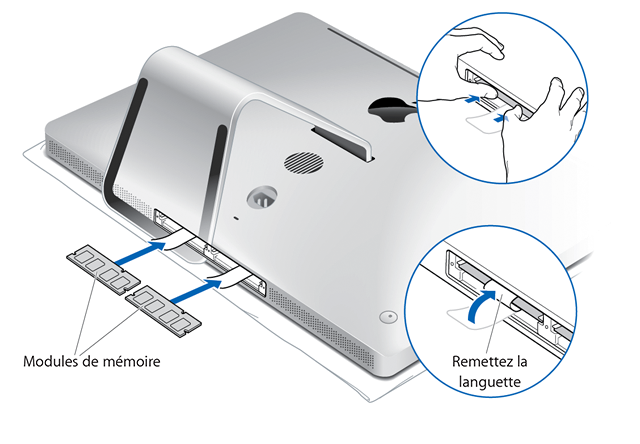
- Replacez les languettes sur les modules de mémoire DIMM et replacez le couvercle d’accès à la mémoire :
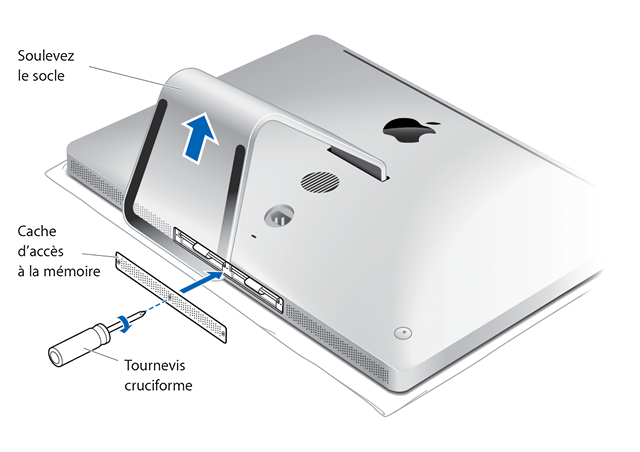
- Replacez l’ordinateur en position verticale. Reconnectez le cordon d’alimentation et tous les autres câbles à l’ordinateur, puis démarrez l’ordinateur.

Pour ces modèles de 24 po et 20 po
Cette section vous présente les caractéristiques de la mémoire des modèles d’iMac suivants, puis vous explique comment y installer de la mémoire :
- iMac (24 pouces, début 2009)
- iMac (20 pouces, début 2009)
- iMac (24 pouces, début 2008)
- iMac (20 pouces, début 2008)
- iMac (24 po mi-2007)
- iMac (20 pouces, mi-2007)
Caractéristiques de la mémoire
Les ordinateurs iMac sont dotés de deux emplacements SDRAM situés sur le dessous.
La quantité maximale de mémoire vive que vous pouvez installer sur chaque ordinateur est la suivante :
| Ordinateur | Type de mémoire | Mémoire maximum |
| iMac (mi-2007) | DDR2 | 4 Go (2 x 2 Go) |
| iMac (début 2008) | DDR2 | 4 Go (2 x 2 Go) |
| iMac (début 2009) | DDR3 | 8 Go (2 x 4 Go) |
Vous pouvez utiliser un module de mémoire vive de 1 ou 2 Go dans chaque emplacement pour iMac (mi-2007) et iMac (début 2008). Pour l’iMac (début 2009), optez pour des modules de 1, 2 ou 4 Go.
Utilisez des modules SO-DIMM correspondant à tous les critères suivants :
| iMac (mi-2007) | iMac (début 2008) | iMac (début 2009) |
| PC2-5300 | PC2-6400 | PC3-8500 |
| Sans mémoire tampon | Sans mémoire tampon | Sans mémoire tampon |
| Sans parité | Sans parité | Sans parité |
| 200 broches | 200 broches | 204 broches |
| Modules SDRAM DDR2 667 MHz | Modules SDRAM DDR2 800 MHz | Modules SDRAM DDR3 1 066 MHz |
Les modules DIMM présentant l’une des caractéristiques suivantes ne sont pas pris en charge :
- Registres ou mémoires tampons
- PLL
- Code de correction d’erreur (ECC)
- Parité
- Mémoire vive à sortie de données étendue
Installation de la mémoire
Les composants internes de votre iMac peuvent être chauds. Si vous venez d’utiliser votre iMac, patientez 10 minutes après l’avoir éteint pour laisser refroidir les composants internes.
Une fois que votre iMac a refroidi, procédez comme suit :
- Débranchez le cordon d’alimentation et tous les autres câbles de votre ordinateur.
- Placez une serviette ou un chiffon doux et propre sur le bureau (ou sur toute autre surface plane) pour éviter de rayer l’écran.
- Maintenez les côtés de l’ordinateur et déposez ce dernier lentement, face vers le bas, sur la serviette ou le chiffon.
- À l’aide d’un tournevis cruciforme, retirez le couvercle d’accès à la mémoire vive situé au bas de l’ordinateur :
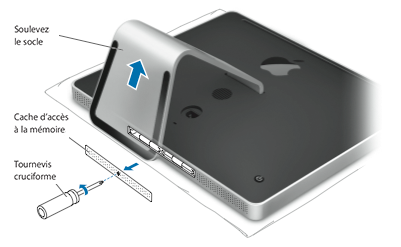
- Retirez le couvercle d’accès et mettez-le de côté.
- Libérez la languette du compartiment de la mémoire. Si vous remplacez un module de mémoire, libérez la languette, puis tirez-la pour éjecter tout module de mémoire installé :
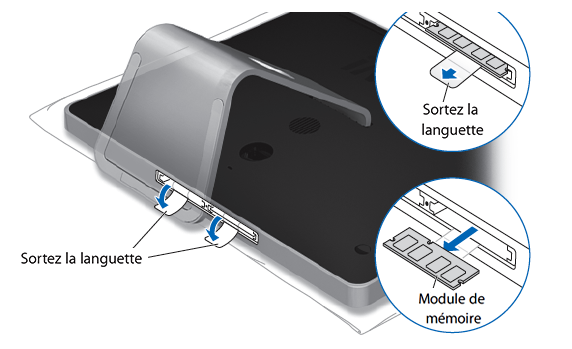
- Insérez votre module SO-DIMM neuf ou de remplacement dans l’emplacement vide, en prenant note de l’orientation de la rainure du module SO-DIMM, comme illustré ci-dessus.
- Après l’avoir inséré, appuyez sur le module DIMM pour le mettre en place. Vous devez entendre un léger clic si la mémoire est installée correctement.
- Replacez les languettes sur les modules de mémoire DIMM et replacez le couvercle d’accès à la mémoire :
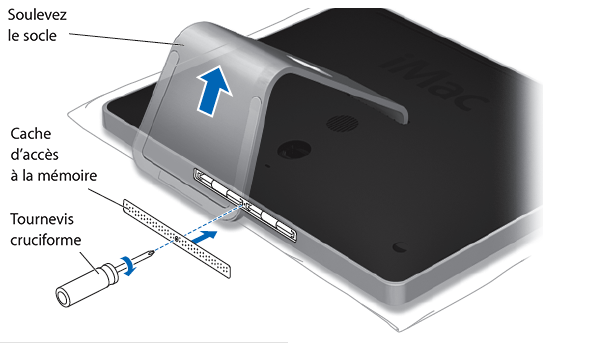
- Replacez l’ordinateur en position verticale. Reconnectez le cordon d’alimentation et tous les autres câbles à l’ordinateur, puis démarrez l’ordinateur.

Pour ces modèles de 20 po et 17 po
Cette section vous présente les caractéristiques de la mémoire des modèles d’iMac suivants, puis vous explique comment y installer de la mémoire :
- iMac (20 po, fin 2006)
- iMac (17 pouces, fin 2006, CD)
- iMac (17 pouces, fin 2006)
- iMac (17 pouces, mi-2006)
- iMac (20 pouces, début 2006)
- iMac (17 pouces, début 2006)
Caractéristiques de la mémoire
| Nombre d’emplacements de mémoire | 2 | ||
| Mémoire de base | 1 Go | Deux modules DIMM 512 Mo (un dans chaque emplacement de mémoire) | iMac (fin 2006) |
| 512 Mo | Un module SDRAM DDR2 installé dans l’emplacement supérieur | iMac (17 po, fin 2006, CD) | |
| 512 Mo | Deux modules DIMM 256 Mo (un dans chaque emplacement de mémoire) | iMac (mi-2006) | |
| 512 Mo | Un module SDRAM DDR2 installé dans l’emplacement supérieur | iMac (début 2006) | |
| Mémoire maximum | 4 Go | Module SO-DIMM 2 Go dans chacun des deux emplacements* | iMac (fin 2006) |
| 2 Go | Module SO-DIMM 1 Go dans chacun des deux emplacements | iMac (17 po, fin 2006, CD) iMac (début 2006) |
|
| Caractéristiques de la carte mémoire |
Compatible : - Format DDR SO-DIMM - PC2-5300 - Sans parité - 200 broches - 667 MHz - Modules SDRAM DDR3 |
Incompatible : - Registres ou mémoires tampons - PLL - ECC - Parité - RAM EDO |
|
Pour obtenir des performances optimales, ne laissez aucun des emplacements vide et installez-y des modules de mémoire identiques.
* L’iMac (fin 2006) utilise au maximum 3 Go de mémoire vive.
Installation de mémoire dans l’emplacement inférieur
Les composants internes de votre iMac peuvent être chauds. Si vous venez d’utiliser votre iMac, patientez 10 minutes après l’avoir éteint pour laisser refroidir les composants internes.
Une fois que vous avez éteint votre iMac et que vous lui avez laissé le temps de refroidir, procédez comme suit :
- Débranchez le cordon d’alimentation et tous les autres câbles de votre ordinateur.
- Placez une serviette ou un chiffon doux et propre sur le bureau (ou sur toute autre surface plane) pour éviter de rayer l’écran.
- Maintenez les côtés de l’ordinateur et déposez ce dernier lentement, face vers le bas, sur la serviette ou le chiffon.
- À l’aide d’un tournevis cruciforme, retirez le couvercle d’accès à la mémoire vive situé sous l’iMac et mettez-le de côté :
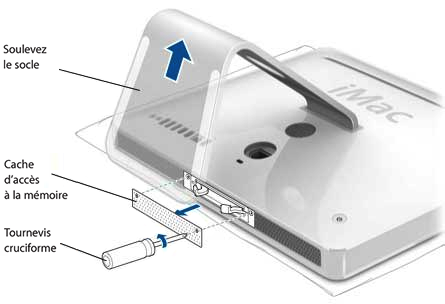
- Placez les clips d’éjection de la mémoire DIMM en position ouverte :

- Insérez votre mémoire vive SO-DIMM dans l’emplacement inférieur, tout en notant son orientation :

- Après l’avoir inséré, enfoncez le module DIMM dans l’emplacement avec vos pouces. Ne vous servez pas des clips d’éjection du module DIMM pour le retirer, car cela pourrait l’endommager. Vous devez entendre un léger clic si la mémoire est installée correctement.
- Fermez les clips d’éjection :

- Réinstallez le couvercle d’accès à la mémoire :
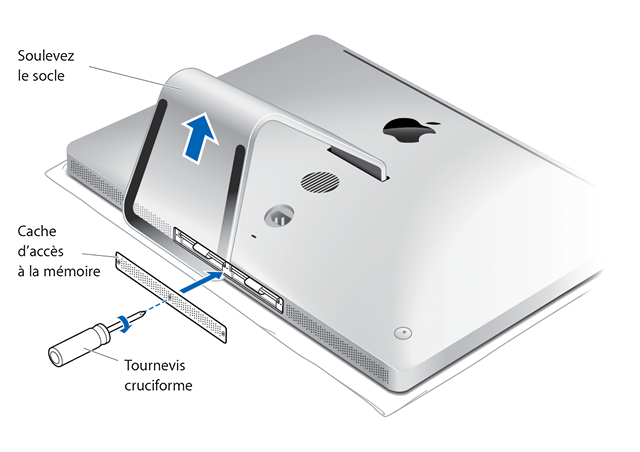
- Replacez l’ordinateur en position verticale. Reconnectez le cordon d’alimentation et tous les autres câbles à l’ordinateur, puis démarrez l’ordinateur.
Remplacement de la mémoire dans l’emplacement supérieur
Une fois que vous avez éteint votre iMac et que vous lui avez laissé le temps de refroidir, procédez comme suit :
- Débranchez le cordon d’alimentation et tous les autres câbles de votre ordinateur.
- Placez une serviette ou un chiffon doux et propre sur le bureau (ou sur toute autre surface plane) pour éviter de rayer l’écran.
- Maintenez les côtés de l’ordinateur et déposez ce dernier lentement, face vers le bas, sur la serviette ou le chiffon.
- À l’aide d’un tournevis cruciforme, retirez le couvercle d’accès à la mémoire vive situé sous l’iMac et mettez-le de côté :
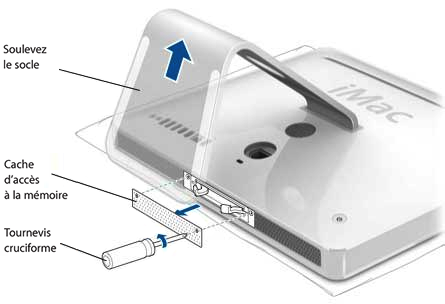
- Tirez sur les deux leviers de chaque côté de l’emplacement de la mémoire pour éjecter le module de mémoire déjà installé :

- Retirez le module de mémoire de votre iMac comme illustré ci-dessous :

- Insérez votre mémoire vive SO-DIMM dans l’emplacement supérieur, tout en notant son orientation :

- Après l’avoir inséré, enfoncez le module DIMM dans l’emplacement avec vos pouces. Ne vous servez pas des clips d’éjection du module DIMM pour le retirer, car cela pourrait l’endommager. Vous devez entendre un léger clic si la mémoire est installée correctement.
- Fermez les clips d’éjection :

- Réinstallez le couvercle d’accès à la mémoire :
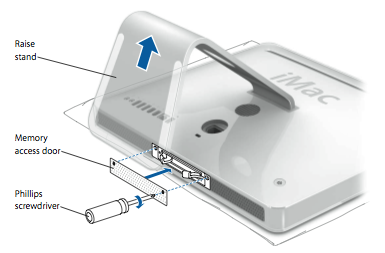
- Replacez l’ordinateur en position verticale. Reconnectez le cordon d’alimentation et tous les autres câbles à l’ordinateur, puis démarrez l’ordinateur.

Vérifier que votre iMac reconnaît la mémoire nouvellement installée
Après avoir installé de la mémoire vive, vérifiez que votre iMac reconnaît cette nouvelle mémoire en sélectionnant le menu Apple () > À propos de ce Mac.
La fenêtre qui s’affiche indique la mémoire totale (mémoire fournie à l’origine avec l’ordinateur et mémoire nouvellement ajoutée). Si toute la mémoire de l’iMac a été remplacée, elle affiche la nouvelle quantité totale de mémoire vive installée.
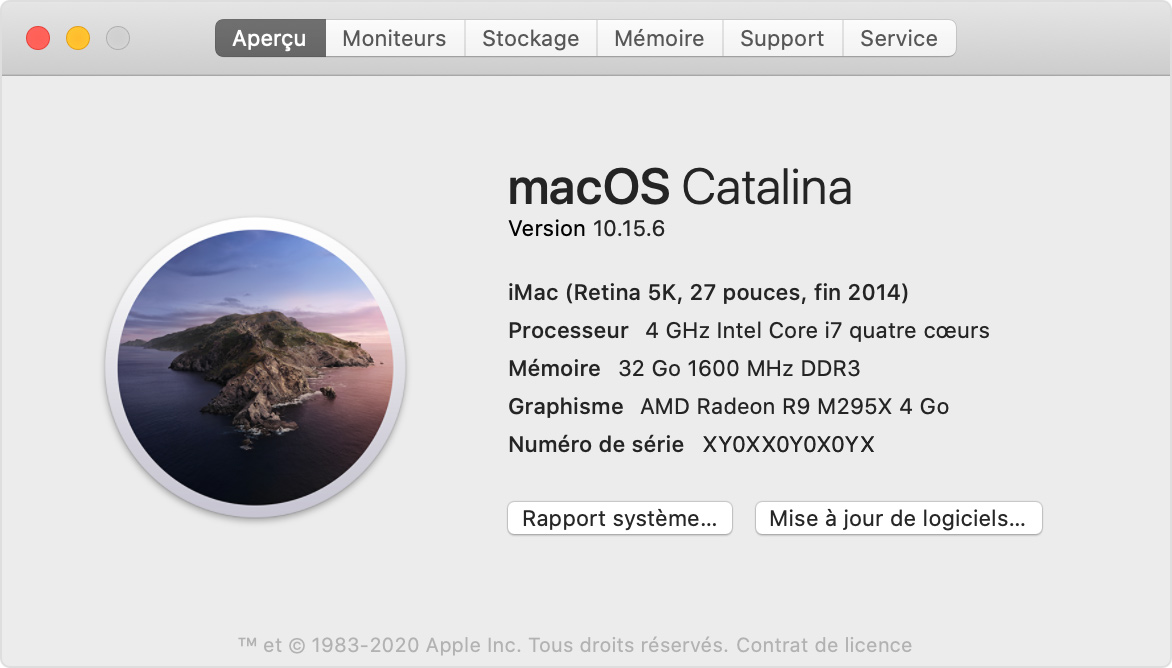
Pour obtenir des informations détaillées sur la mémoire installée sur votre iMac, cliquez sur Rapport système. Choisissez ensuite Mémoire dans la section Matériel, dans le volet gauche d’Informations système.
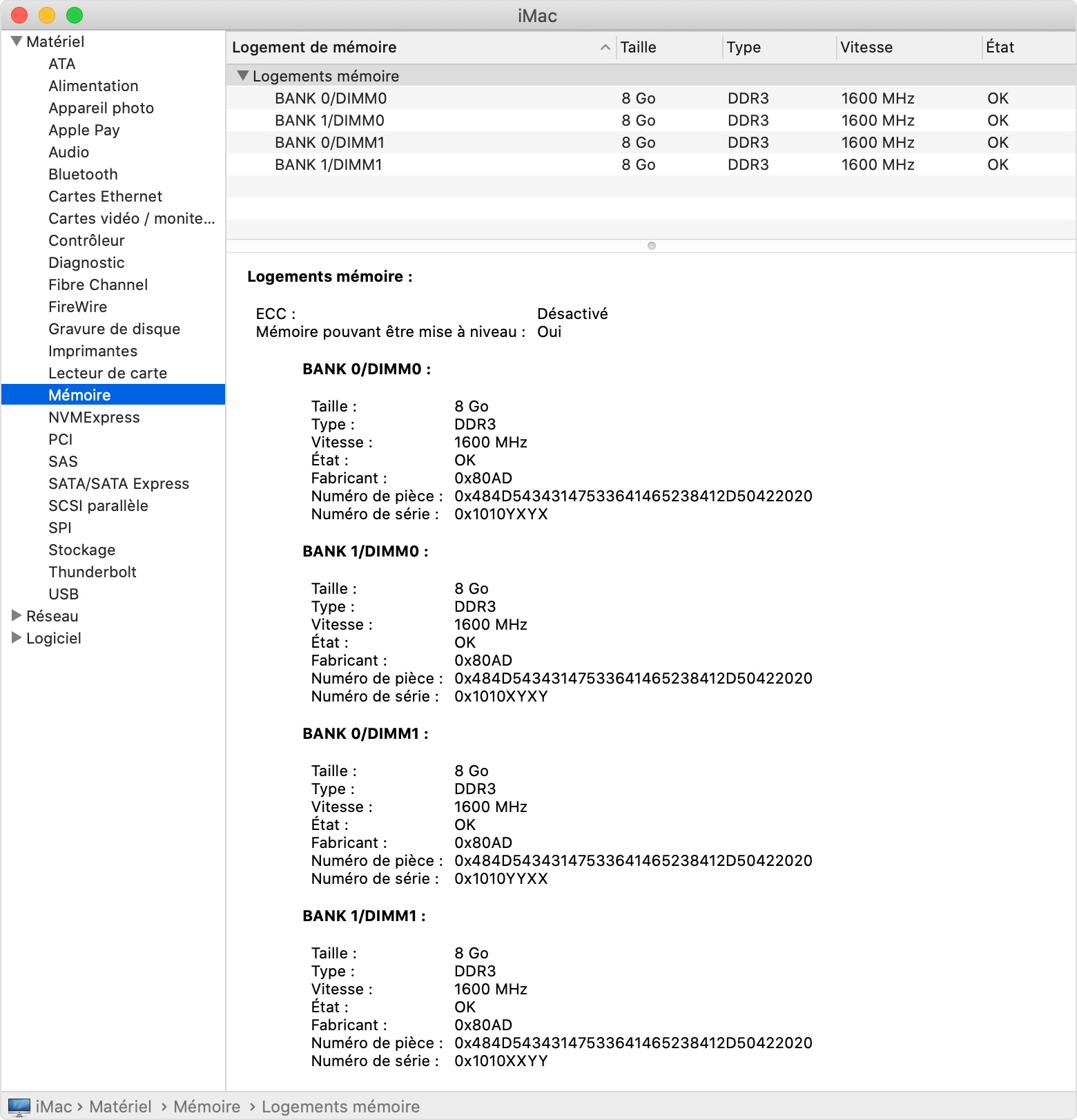
Si votre iMac ne démarre pas après l’installation de la mémoire
Si votre iMac ne démarre pas ou ne s’allume pas après l’installation de la mémoire supplémentaire, vérifiez chacun des points suivants, puis essayez de redémarrer votre iMac.
- Vérifiez que la mémoire ajoutée est compatible avec votre iMac.
- Inspectez visuellement chaque module DIMM pour vous assurer qu’il est installé et placé correctement. Si un module DIMM est plus élevé ou n’est pas parallèle aux autres modules DIMM, retirez et inspectez les modules DIMM avant de les réinstaller. Chaque module DIMM comporte une encoche et ne peut être inséré que dans un seul sens.
- Vérifiez si les leviers de la baie de mémoire sont enclenchés.
- Assurez-vous de laisser l’initialisation de la mémoire se terminer au démarrage. Les modèles d’iMac plus récents exécutent une procédure d’initialisation de la mémoire au démarrage après une mise à niveau de la mémoire, une réinitialisation de la mémoire NVRAM ou une réorganisation des modules DIMM. Ce processus peut durer 30 secondes ou plus. Pendant ce temps, l’écran de votre iMac s’affiche en noir.
- Déconnectez tous les périphériques connectés autres que le clavier, la souris et le pavé tactile. Si l’iMac commence à fonctionner correctement, reconnectez chaque périphérique un par un pour trouver celui qui l’empêche de fonctionner correctement.
- Si le problème persiste, retirez les modules DIMM mis à niveau, puis réinstallez les modules DIMM d’origine. Si l’iMac fonctionne correctement avec les modules DIMM d’origine, communiquez avec le fournisseur de mémoire ou le lieu d’achat pour obtenir de l’aide.
Si votre iMac émet une tonalité après l’installation de la mémoire
Les modèles d’iMac lancés avant 2017 peuvent émettre un son d’avertissement lorsqu’ils redémarrent après l’installation ou le remplacement de modules de mémoire :
- Une tonalité répétée toutes les cinq secondes indique qu’aucune mémoire vive n’est installée.
- Trois tonalités successives répétées après cinq secondes de pause indiquent que la RAM n’a pas satisfait au contrôle de l’intégrité des données.
Si vous entendez ces tonalités, assurez-vous que la mémoire que vous avez installée est compatible avec votre iMac et qu’elle est correctement installée en la remettant en place. Si le problème persiste, communiquez avec l’assistance Apple.

1. La mémoire est intégrée à la puce Apple de la série M des iMac (24 pouces, 2023) et des iMac (24 pouces, M1, 2021) et ne peut pas être mise à niveau. Vous avez le choix entre différentes configurations de mémoire lors de l’achat de votre iMac.
2. La mémoire d’iMac (21,5 po, fin 2015) et iMac (Retina 4K, 21,5 po, fin 2015) ne peut pas être mise à niveau.
3. La mémoire n’est pas remplaçable par les utilisateurs sur iMac (21,5 po, fin 2012), iMac (21,5 po, fin 2013), iMac (21,5 po, mi-2014), iMac (21,5 po, 2017), iMac (Retina 4K, 21,5 po, 2017) et iMac (Retina 4K, 21,5 po, 2019). Si la mémoire de l’un de ces ordinateurs doit être réparée, communiquez avec une boutique Apple Store ou un fournisseur de services agréé Apple. Si vous souhaitez mettre à niveau la mémoire de l’un de ces modèles, un fournisseur de services agréé Apple peut vous y aider. Avant de programmer un rendez-vous, vérifiez que le fournisseur de services agréé Apple en question propose un service de mise à niveau de la mémoire.